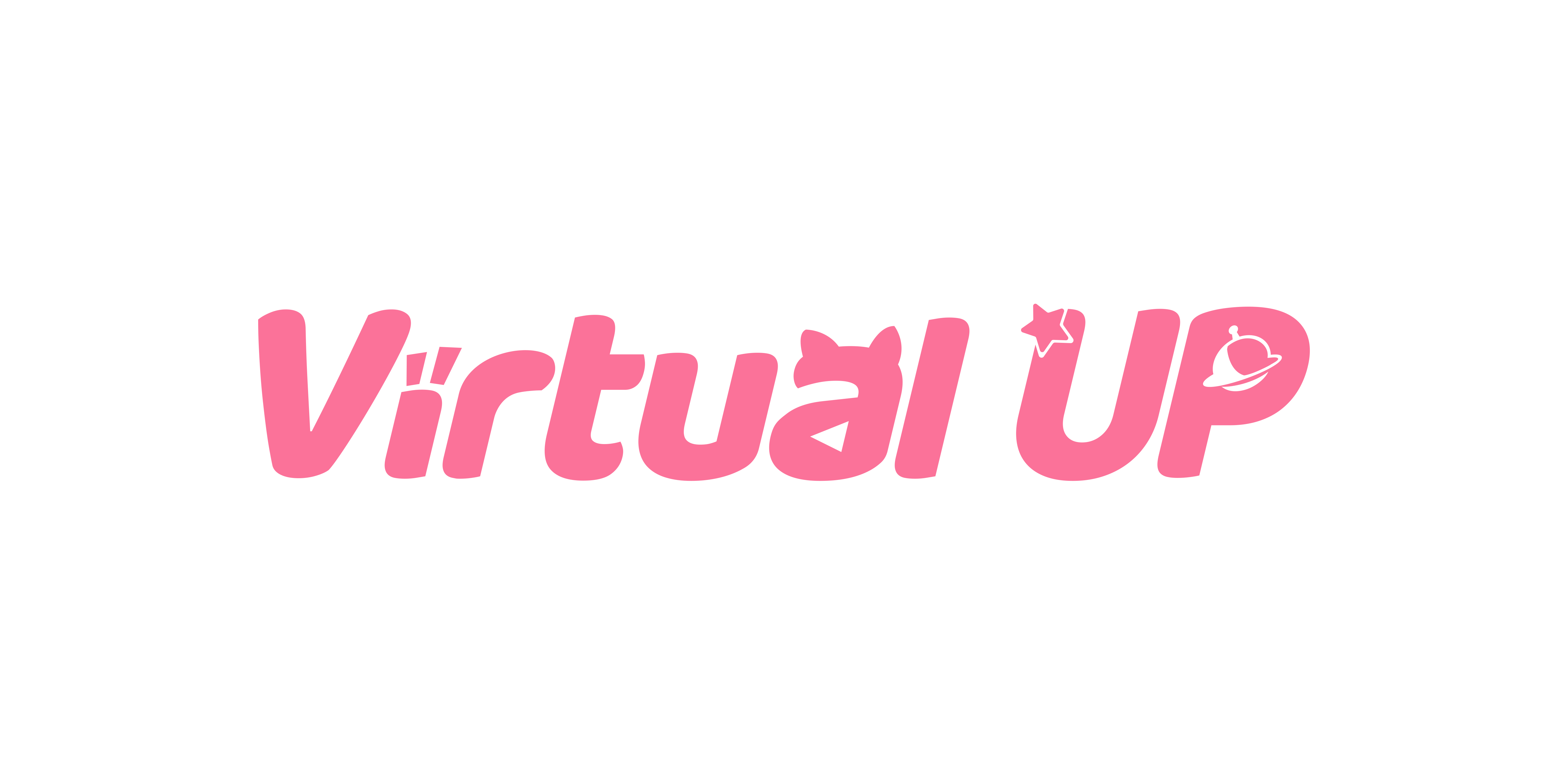VUP支持自定义:PNG格式的图片背景,MP4格式的视频背景,以及3D场景
其中,3D场景需要通过Unity 2018.4.x 及相关插件转化为vup格式,然后,vup文件才可以直接导入到VUP
Part 1 如何自定义图片,视频场景?
场景 -> 场景 -> 点击【添加场景】
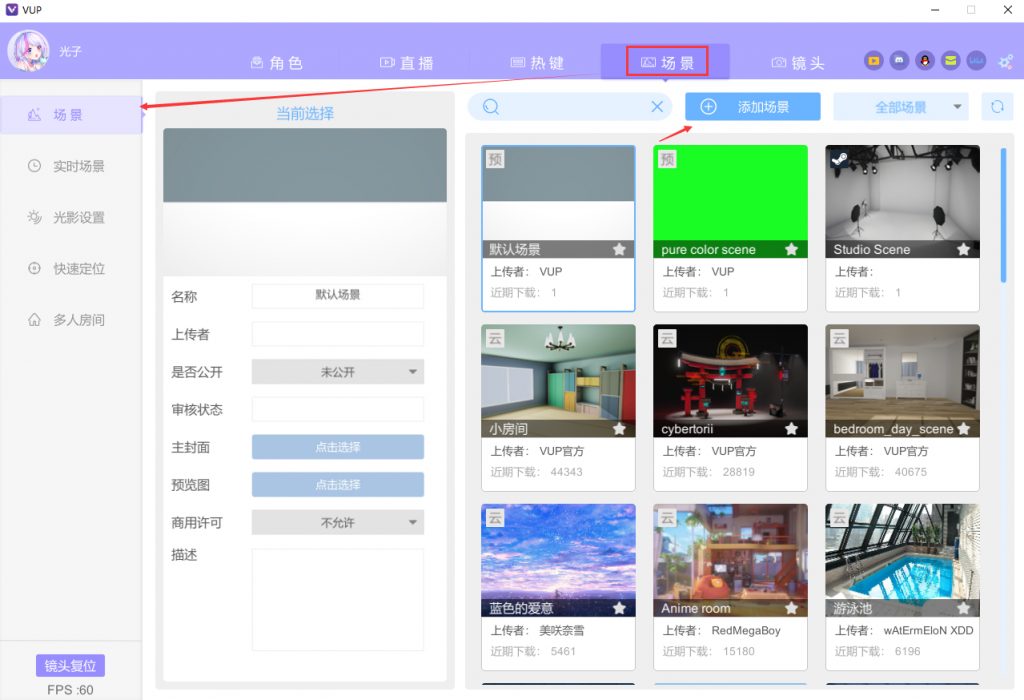
一、自定义PNG图片背景
选中PNG图片文件,点击【打开】
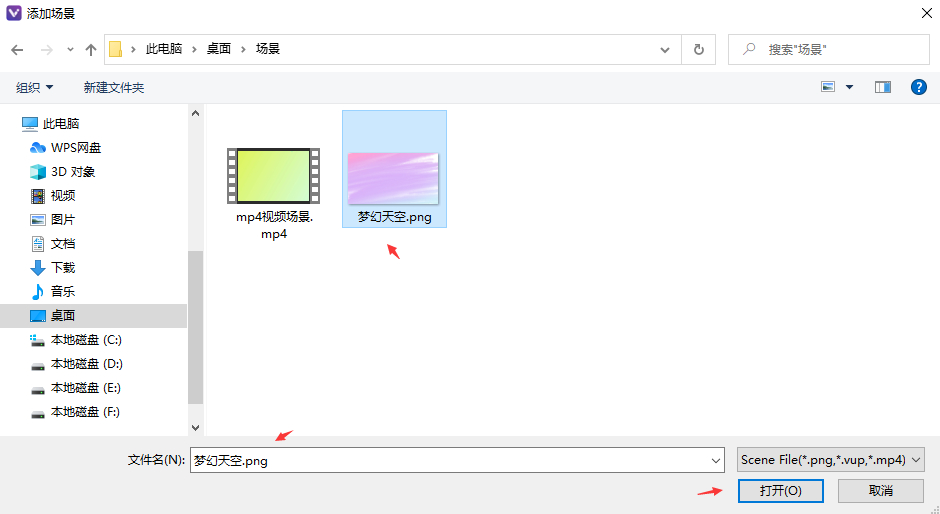
新增的PNG背景将出现在场景库,点击即可使用
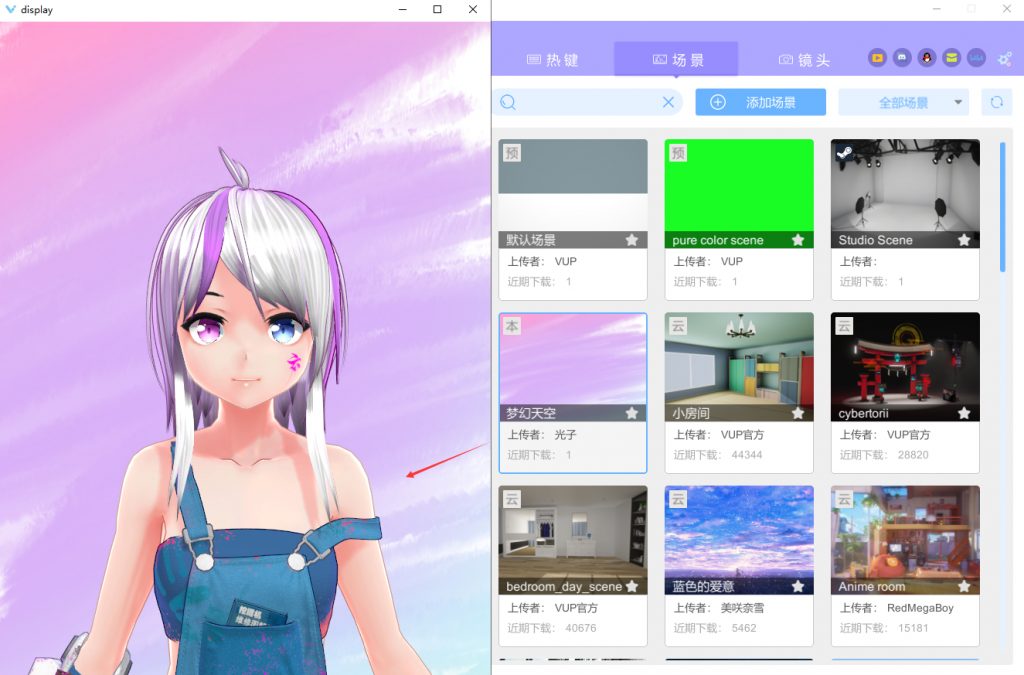
二、导入MP4视频背景
选中MP4视频文件,点击【打开】
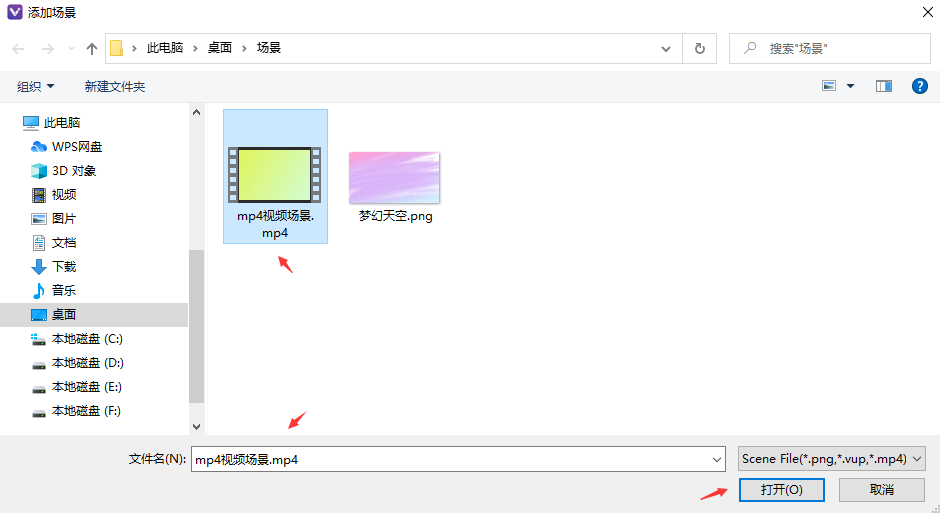
新增的MP4背景将出现在场景库,点击即可使用
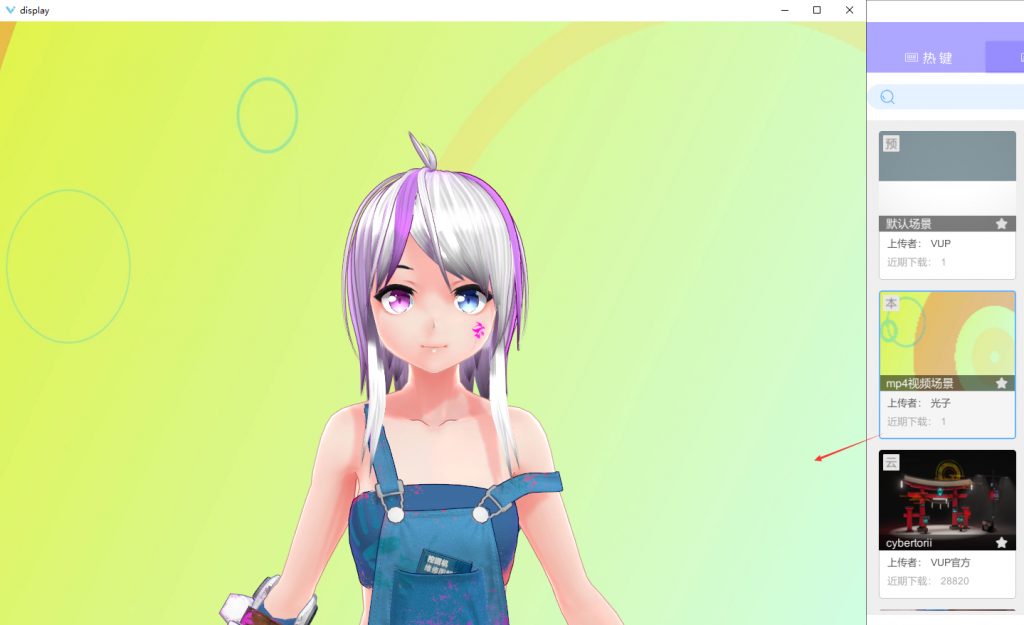
三、如何选取PNG图,MP4视频尺寸?
为了让自定义的背景图(或视频),适应display窗口尺寸。
背景图(或视频)的尺寸可参考:display窗口的尺寸(或者等比尺寸)。
比如:你平时直播,习惯把display尺寸设置为800×600,为适应display窗口尺寸,您自定义的背景图(或视频)也选用尺寸800×600。
Part 2 如何导入3D场景?
将3D场景导入VUP,分为以下两部分
一、如何在Blender中将pmx场景转化为fbx格式?
1、下载区(工具及插件)
(1)Blender:https://www.blender.org/download/
注:Blender可以在steam下载
(2)Cats 插件:https://github.com/GiveMeAllYourCats/cats-blender-plugin
2、教程如下
https://www.bilibili.com/video/BV1vh411R7gd?p=1
目录
00:00-00:20 导入pmx场景到blender
00:21-01:32 如何拆分场景的mesh
01:33-03:48 如何编辑材质和更换贴图?
03:49-05:18 如何用Cats插件自动化处理材质并导出?
二、如何在Unity中将fbx场景转化成vup格式,并导入VUP?
1、下载区(工具及插件)
(1)Unity:https://unity.cn/releases/full/2018
请务必下载 Unity 2018.4.X 版本,其他版本存在问题
(2)将3D场景打包为VUP场景(.vup格式)所需的插件
https://share.weiyun.com/kZzC2LLa
(3)shader分享
作者:https://github.com/Xiexe shader
下载:https://github.com/Xiexe/Xiexes-Unity-Shaders/releases
2、教程如下
https://www.bilibili.com/video/BV1vh411R7gd?p=2
目录
00:00-01:08 导入场景模型,并解锁其材质球
01:10-03:40 如何调整场景模型的材质球?
03:41-19:00 如何为场景添加碰撞体积?
19:15-19:41 如何切换Unity工程的色彩空间(Color Space)?
19:47-21:31 导入插件,将场景(scene)打包并导入VUP中